我们都在windows10系统桌面上创建快捷方式,是可以提高操作效率的。我们使用电脑的过程中把经常使用的应用程序、文件夹或者文件创建快捷方式就能快速访问,但是这要怎么操作?接
我们都在windows10系统桌面上创建快捷方式,是可以提高操作效率的。我们使用电脑的过程中把经常使用的应用程序、文件夹或者文件创建快捷方式就能快速访问,但是这要怎么操作?接下来教程介绍一下具体设置教程。
具体方法如下:
方法一:点击开始找到某一程序,直接将图标拖动到桌面上(本文以Foxmail为例),那么就生成了桌面快捷方式。而且原程序图标在所有应用中还是存在的,这点与Win7有很大不同。
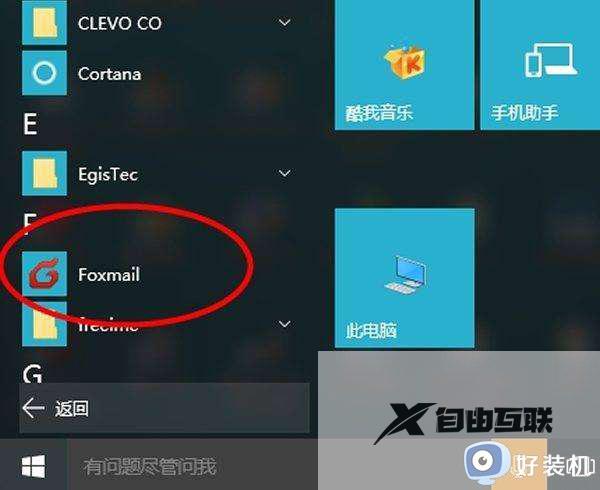
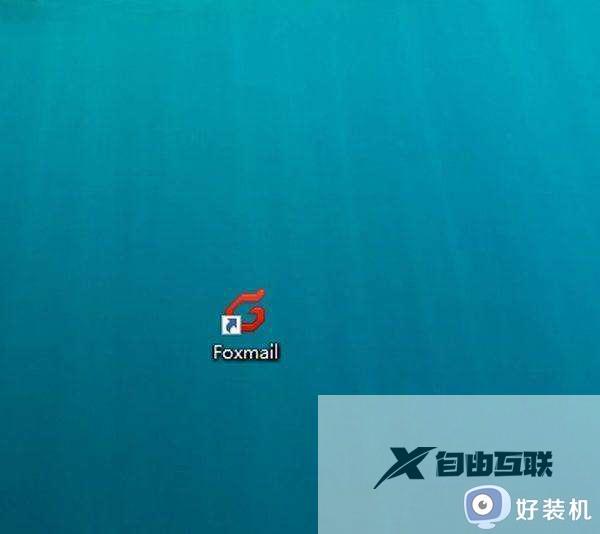
方式二:在桌面空白处点击鼠标右键,选择新建---快捷方式。打开创建快捷方式对话框。
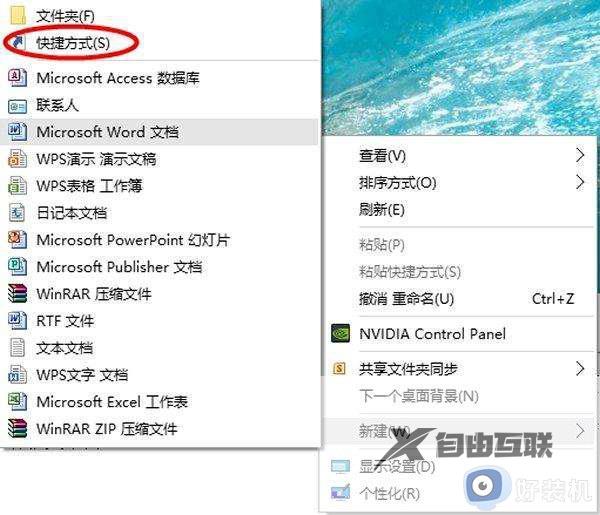
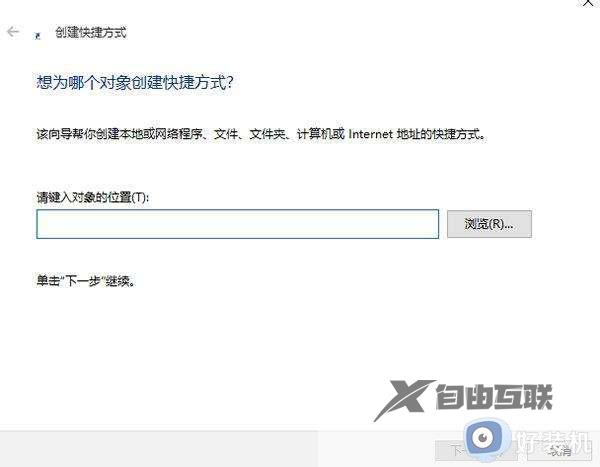
方式三:直接找到应用程序所在文件夹,找到程序图标点击右键---发送到---桌面快捷方式。
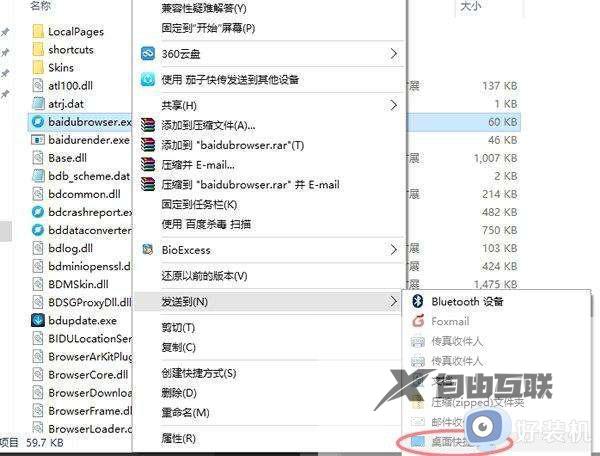
本文方法介绍windows10创建桌面快捷方式的方法,掌握这个技巧可以帮助我们更好的操作电脑,感兴趣的快来学习。
